
![]() Овие функции се достапни само во стандардните и професионалните конфигурации на програмата.
Овие функции се достапни само во стандардните и професионалните конфигурации на програмата.
Сега ќе научиме како да групираме податоци. Ајде да одиме во директориумот за пример "Вработените" .
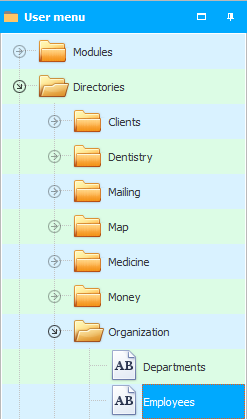
Вработените ќе бидат групирани "по оддел" .
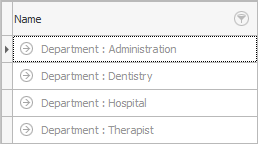
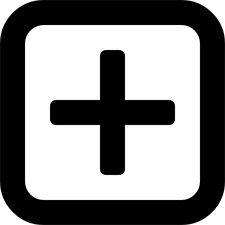
На пример, за да ја видите листата на работници во „ Лабораторија “, треба да кликнете еднаш на стрелката лево од името на групата.
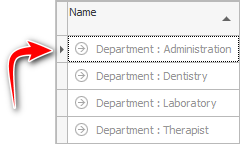
Ако има многу групи, можете да кликнете со десното копче на контекстното мени и истовремено да ги проширите или да ги соберете сите групи користејќи ги командите "Прошири ги сите" И "Собори ги сите" .
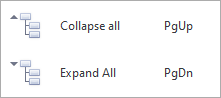
![]() Дознајте повеќе за тоа што се Кои се видовите менија? .
Дознајте повеќе за тоа што се Кои се видовите менија? .
Потоа ќе ги видиме самите вработени.
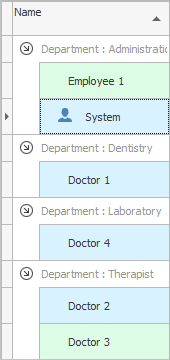

Сега знаете дека во некои директориуми податоците се прикажуваат во форма на табела, на пример, како што видовме во "Гранки" . И во "други" референтни книги, податоците може да се претстават во форма на „дрво“, каде прво треба да се прошири одредена „гранка“.
Можете лесно да се префрлате помеѓу овие два режими на прикажување податоци. На пример, ако не го сакате директориумот "Вработените" податоците беа групирани "по оддел" , доволно е да ја зграпчите оваа колона, која е закачена во областа за групирање, и да ја повлечете малку подолу, ставајќи ја во линија со другите заглавија на полињата. Можете да ја ослободите влечената колона кога ќе се појават зелените стрелки, тие точно ќе покажат каде ќе оди новото поле.
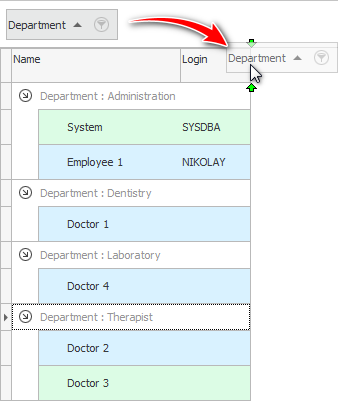
После тоа, сите вработени ќе бидат прикажани во едноставна табела.
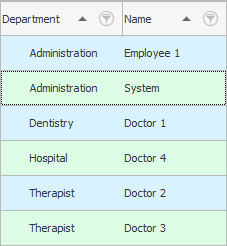
За повторно да се вратите на приказот на дрвото, можете да повлечете која било колона назад до посебна област за групирање, што, всушност, вели дека можете да повлечете кое било поле на неа.
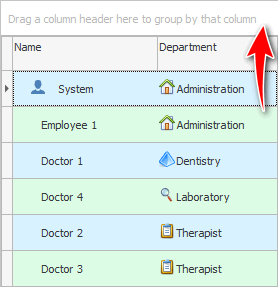

Вреди да се одбележи дека групирањето може да биде повеќекратно. Ако одите на друга табела каде што ќе бидат прикажани многу полиња, на пример, во "посети" , тогаш ќе може прво да се групираат сите посети на пациентите "според датумот на прием" , а потоа исто така "според докторот" . Или обратно.
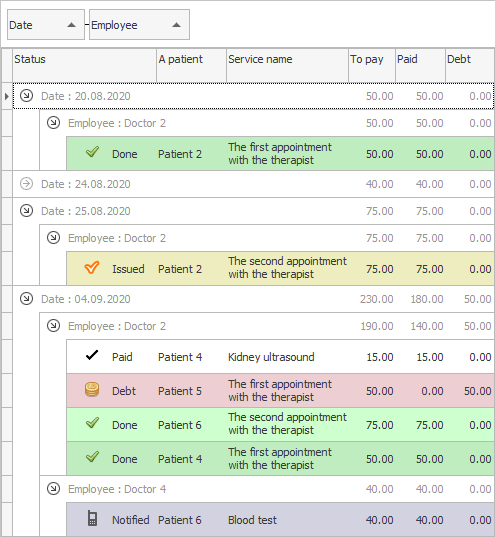

![]() Многу интересно
Многу интересно ![]() способности за подредување при групирање редови .
способности за подредување при групирање редови .

![]() Кога ќе го отворите модулот за посети , прво се појавува Формуларот за пребарување податоци . Во него може да се користи и групирање ако има многу редови. Погледнете како да аплицирате или да се откажете од користењето на овој формулар.
Кога ќе го отворите модулот за посети , прво се појавува Формуларот за пребарување податоци . Во него може да се користи и групирање ако има многу редови. Погледнете како да аплицирате или да се откажете од користењето на овој формулар.

Погледнете подолу за други корисни теми:
![]()
Универзален сметководствен систем
2010 - 2024